1.问题描述
使用Virtual box安装CentOS7虚拟机后,能够ping通外网。但出现使用Xshell等客户端工具却无法连接的问题。
2.解决办法
从网上看了n多解决办法,让修改配置文件,配置虚拟机静态IP,还让设置虚拟机网络模式(NAT模式/桥接模式,麻烦的一批)等等,但不对症,有的确实解决了客户端连不上的问题,但造成内部网络ping不通外网,emo…。
最近看到个非常有效的方法,记录下,方便以后使用时查看。步骤如下:
2.1 安装虚拟机时打开以太网(其他安装步骤省略)
**2.1这步没有证明是不是必须要做,大家可以试试不做,看客户端是否能正常连接虚拟机,我就不试了**
安装虚拟机时会有一些简单的配置(时区、语言、网络等),如下图所示:
1) 点击 网络和主机
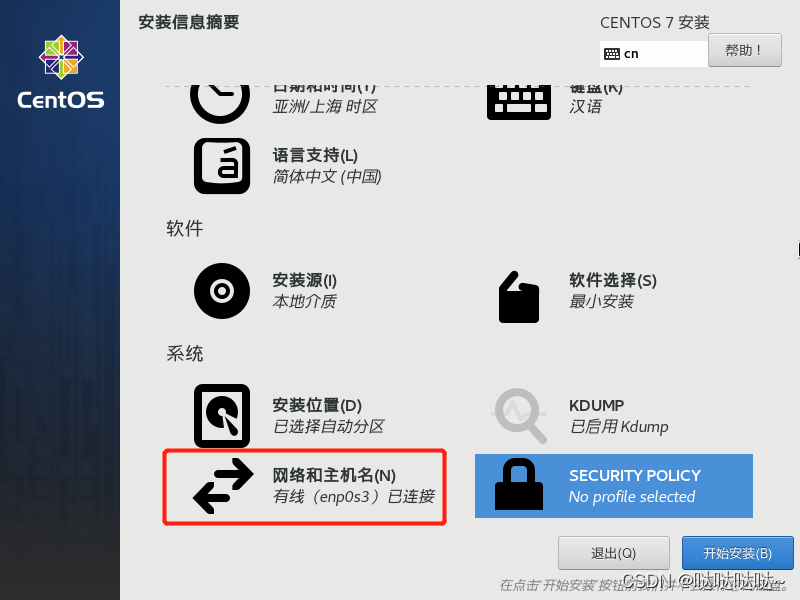
2) 打开以太网

3) 查看此时虚拟IP
可以看到,此时只有两个网卡(lo和enp0s3),并且使用客户端连接这两个地址都连接不上,但此时网络是通的,可以ping通外网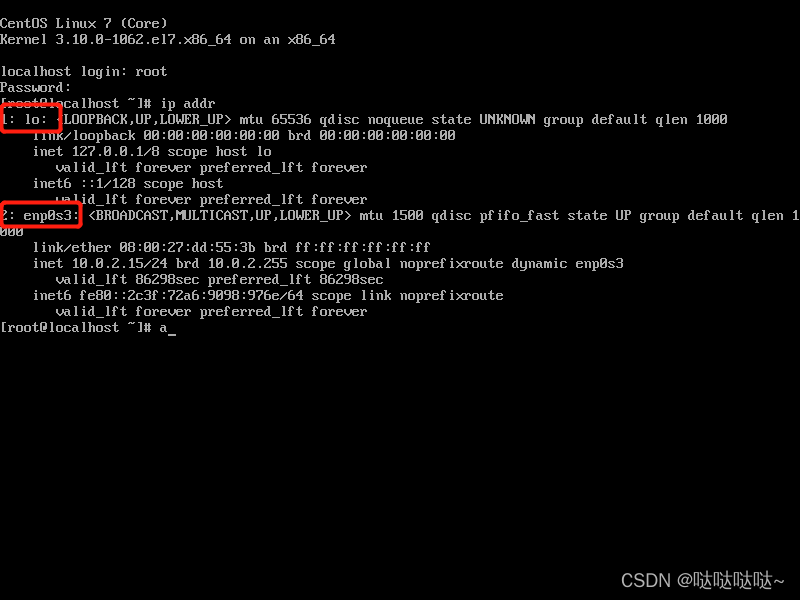
2.2 设置主机网络管理器
1) 虚拟机创建网卡并和本机网卡对比
- 打开Virtual Box,点击顶部菜单栏:管理–>主机网络管理器
DHCP服务器 一定要勾选 启用
2) 修改本机网卡设置
步骤:设置–>网络和Internet–>状态–>更改适配器选项
选中刚刚创建的网卡,右键:属性
双击:Internet协议版本4(TCP/IPv4)
检查此处IP、子网掩码与虚拟机新建的网卡信息是否保持一致(一致即可)
3) 更改当前虚拟机的网络配置
- 先关掉当前虚拟机,确保当前虚拟机为已关闭状态
点击:设置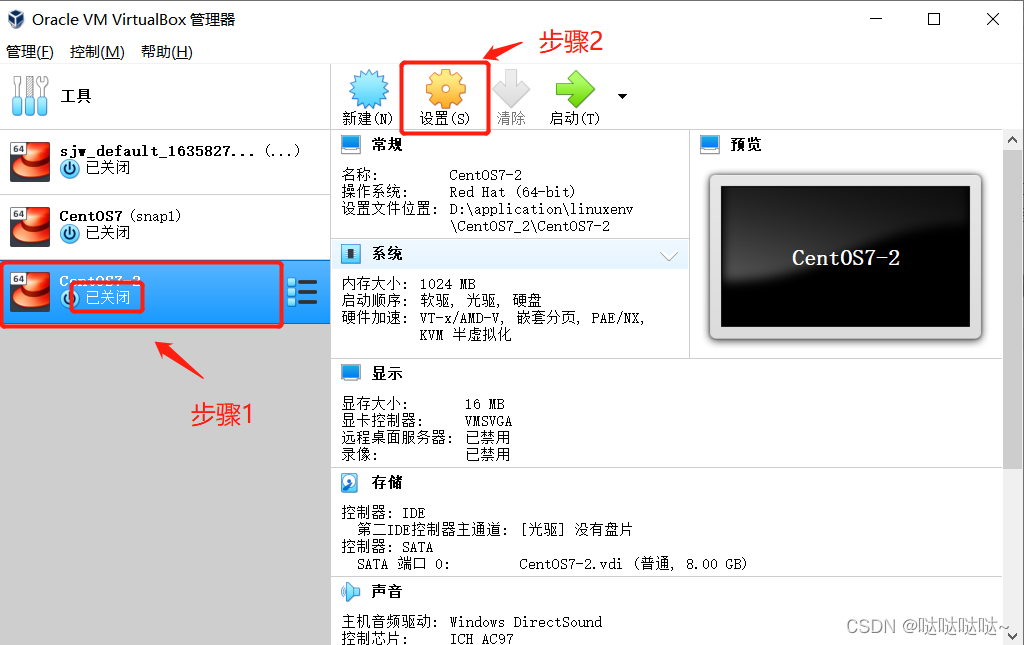
- 设置网卡信息
网卡1保持默认
网卡2如下图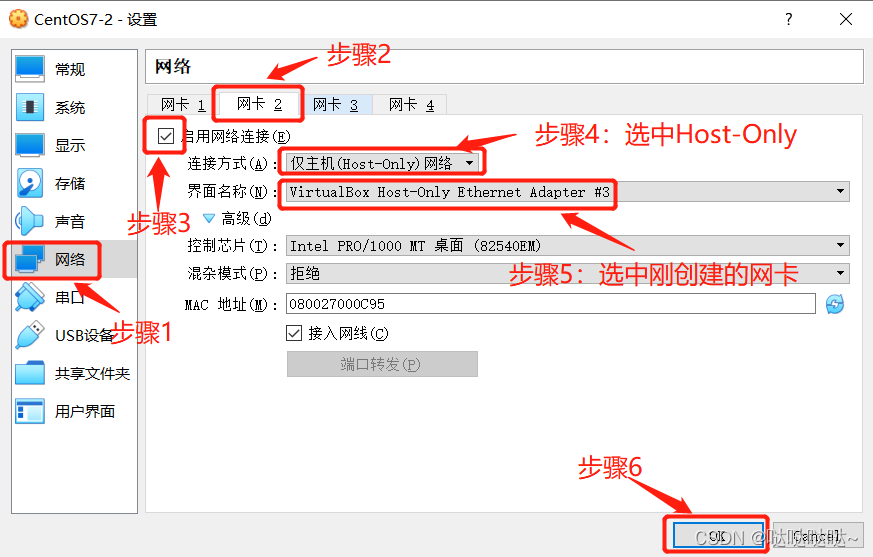
2.3 查看虚拟机Ip地址是否配置成功
开机查看IP
ip addr #查看虚拟机Ip地址
可以发现此时虚拟机多了一个网卡,没错,就是我们2.2配置的那个网卡。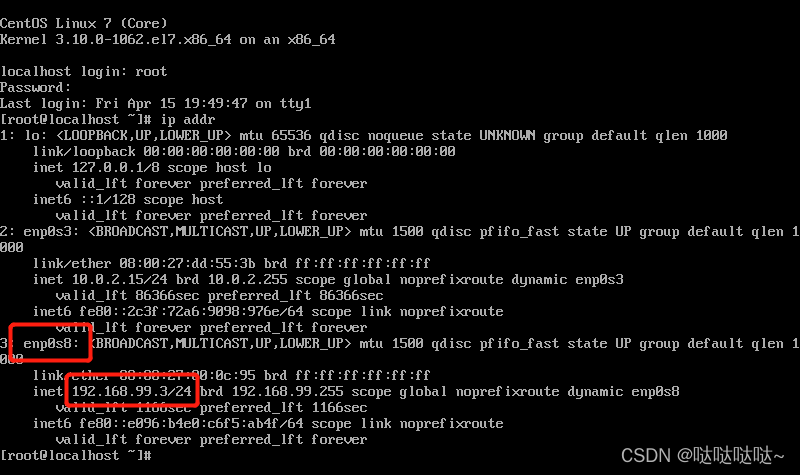
2.4 客户端连接虚拟机
创建SSH连接,输入IP地址,点击连接即可。
输入虚拟机名称和主机IP后点击连接
2.4 连接成功
连接成功!!!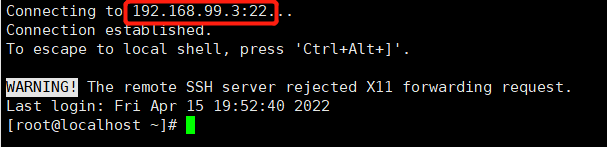
之前写的有问题,更新了下。有什么问题可以评论区讨论。
版权声明:本文为SjwFdb_1__1原创文章,遵循CC 4.0 BY-SA版权协议,转载请附上原文出处链接和本声明。